این wikiHow به شما نحوه تنظیم اتصال به سرور پروکسی از طریق تنظیمات مرورگر Firefox را آموزش می دهد. نمی توانید این روند را در نسخه تلفن همراه برنامه Firefox دنبال کنید.
گام
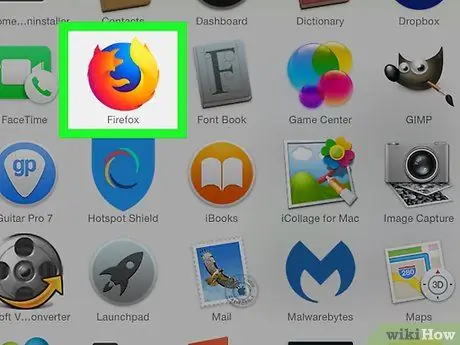
مرحله 1. Firefox را باز کنید
نماد برنامه شبیه یک کره آبی است که توسط یک روباه نارنجی احاطه شده است.

مرحله 2. روی دکمه کلیک کنید
در گوشه سمت راست بالای پنجره Firefox قرار دارد. پس از آن ، یک منوی کشویی نمایش داده می شود.
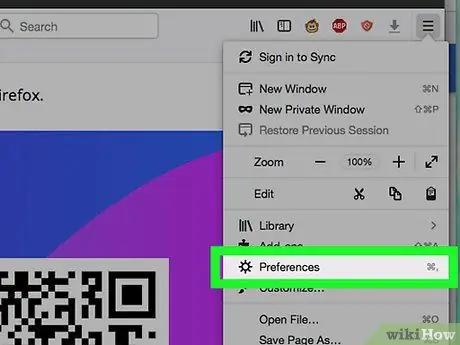
مرحله 3. روی Options کلیک کنید
در وسط منوی کشویی قرار دارد. پس از آن ، صفحه تنظیمات باز می شود.
در رایانه Mac یا Linux ، روی "کلیک کنید" اولویت ها ”.
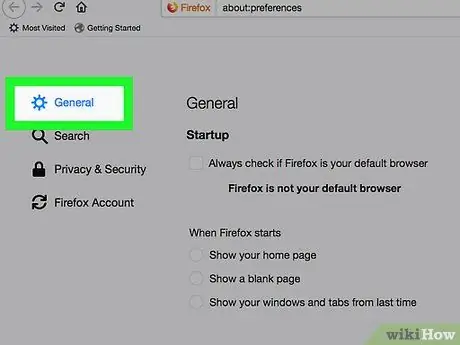
مرحله 4. روی General کلیک کنید
این برگه در سمت چپ پنجره Firefox است.
اگر این برگه آبی است ، برگه " عمومی "نمایش داده شده است.
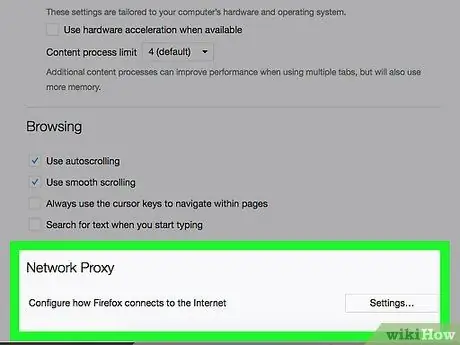
مرحله 5. به بخش "پروکسی شبکه" بروید
این بخش در انتهای صفحه Firefox است.
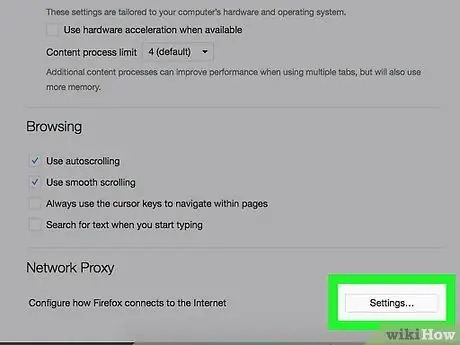
مرحله 6. روی تنظیمات… کلیک کنید
در سمت راست صفحه قرار دارد. پس از آن ، پنجره "تنظیمات پروکسی" باز می شود.
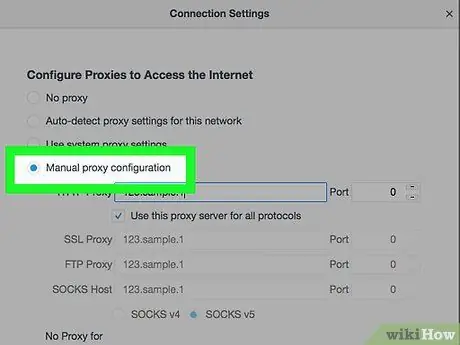
مرحله 7. کادر "پیکربندی دستی پروکسی" را علامت بزنید
بالای پنجره است.
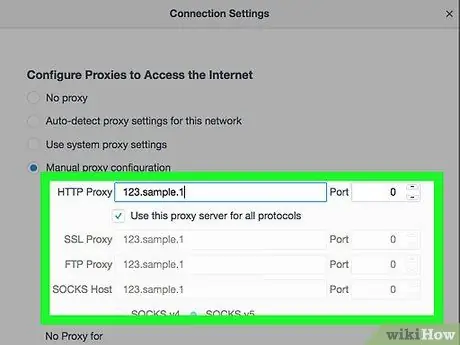
مرحله 8. اطلاعات پروکسی را وارد کنید
شما باید فیلدهای زیر را پر کنید:
- “ پروکسی ” - آدرس IP سرور پروکسی را که می خواهید استفاده کنید وارد کنید.
- “ بندر ” - شماره پورت سرور را در این قسمت وارد کنید.
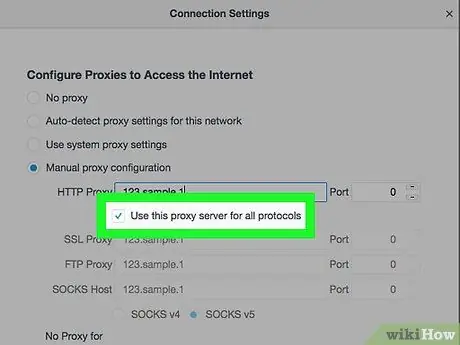
مرحله 9. کادر "استفاده از این سرور پروکسی برای همه پروتکل های سرور" را علامت بزنید
این کادر درست زیر ستون "HTTP Proxy" قرار دارد.
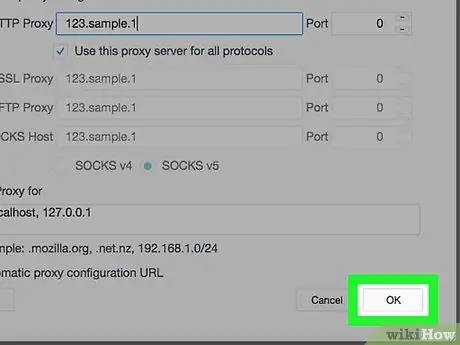
مرحله 10. روی OK کلیک کنید
در انتهای پنجره است. پس از آن ، تنظیمات ذخیره می شوند.







